So übertragen Sie Daten von Windows Phone 8 auf Ihren PC
Das Verschieben von Inhalten von und zu einem Windows Phone 8-Smartphone auf einen Windows-PC ist einfach. So machen Sie das mit Windows 7 oder 8.
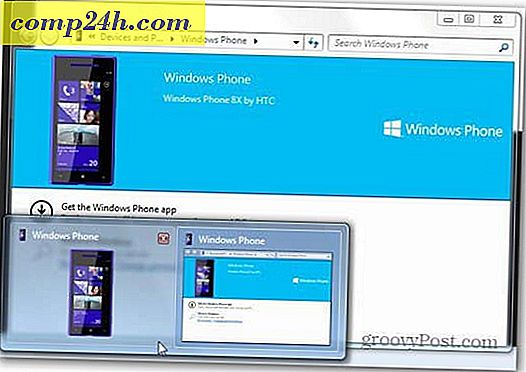
Verbinden Sie zunächst Ihr Windows Phone 8 Smartphone mit Ihrem PC. Ihr Smartphone wird erkannt und der Treiber wird installiert. Hier verwende ich Windows 7, aber es ist praktisch das gleiche in Windows 8.

Nachdem das Telefon gefunden wurde, werden Sie aufgefordert, die Windows Phone App zu installieren.

Wenn Sie die Software nicht installieren möchten, können Sie die Dateien auf Ihrem Telefon auch im Windows Explorer durchsuchen. Die Windows Phone-Software erleichtert jedoch die Arbeit und bietet zusätzliche Funktionen.

Im Windows 8-Desktop funktioniert das möglicherweise nicht automatisch, daher ist dies der direkte Link. Dann können Sie die App herunterladen.

Installieren Sie die App wie jede andere Windows-Anwendung - ein paar Next's und Genehmigungen und Sie sind dabei.

Nachdem Sie das erste Fenster installiert haben, in dem Sie Ihr Telefon benennen können, importieren Sie Fotos, Videos und Musik aus iTunes und Bibliotheken auf dem PC. Ich erinnere mich, dass Jessica Alba während des Starttermins von Windows Phone 8 gesagt hat, dass sie von einem iPhone gewechselt ist und es nicht lange gedauert hat, ihre Playlists zu verschieben. Sieht aus, als hätte sie Recht.

Als Nächstes erhalten Sie dieses Fenster im Windows 8-Stil, in dem Sie auswählen können, welcher Inhalt synchronisiert werden soll. Auf der rechten Seite können Sie zwischen der Verwaltung von Inhalten auf dem PC umschalten, die zum Smartphone gehen sollten und umgekehrt. Es ist zunächst etwas verwirrend, aber Sie werden sich leicht daran gewöhnen.

Es funktioniert alles sehr schnell und ein weiteres grooviges Feature ist in den Klingeltönen. Hier können Sie die Musiktitel auswählen, die Sie als Klingeltöne verwenden möchten. Nimm das iTunes!

Wenn Sie oben rechts auf den Telefonlink klicken, können Sie auswählen, welche Inhalte von Ihrem Smartphone mit dem PC synchronisiert werden. Überprüfen Sie einfach, was Sie wollen, und klicken Sie dann auf "Auf PC speichern". Sie können Inhalte auch direkt löschen.

Das Einstellungsmenü verbirgt auch einige groovige Dinge. Sie können beispielsweise den Qualitätstyp für Videos auswählen, die vom PC auf das Telefon kopiert wurden. Dies ist praktisch, wenn Sie ein Telefon mit begrenztem Speicherplatz haben. Sie können auch wählen, ob die Größe von Fotos geändert werden soll, um Speicherplatz zu sparen.

Denken Sie nicht über Drag & Drop-Funktionalität mit der App nach, da es keine gibt. Sie können die iTunes- und Windows-Bibliotheken jedoch sehr effizient verwenden.




